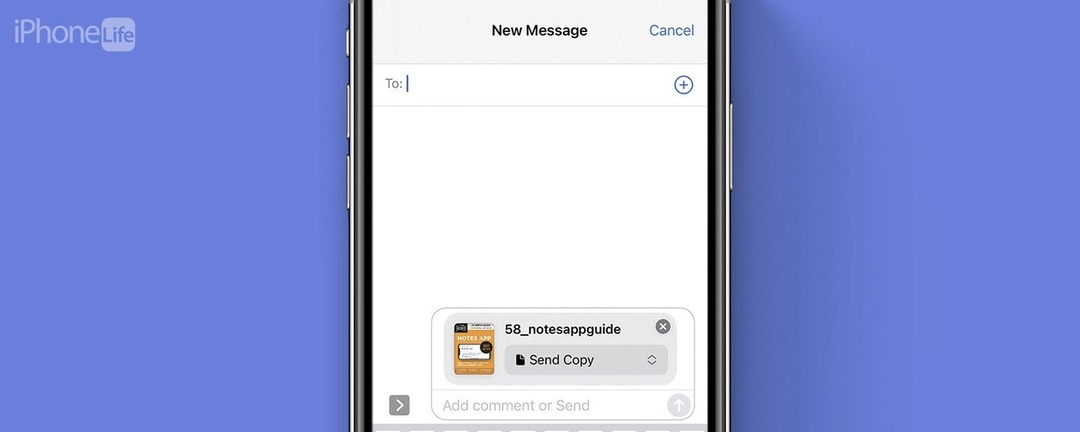
* See postitus on osa iPhone'i eluPäeva vihje uudiskiri. Registreeri. *
Kui soovite tekstisõnumile PDF-i manustada, on see tegelikult üsna lihtne. Peate lihtsalt olema faili oma iCloudi kontole üles laadinud, et pääseksite sellele juurde rakenduse Failid kaudu. Kui teil on vaja välja mõelda, kuidas PDF-faili tekstisõnumiga saata, juhendan teid läbi sammude.
Miks see nõuanne teile meeldib
- Siit saate teada, kuidas rakenduse Failid abil tekstisõnumile PDF-faili manustada.
- Saatke PDF-faile rakenduse Sõnumid kaudu, et saaksite hõlpsalt jagada olulisi dokumente ja lugemismaterjali.
PDF-i saatmine iPhone'is tekstsõnumiga
PDF-faili lisamiseks tekstisõnumile peab teil olema esmalt laadis faili oma iCloudi kontole üles. Selleks on mitu võimalust, minnes otse aadressile iCloud.com, logige sisse oma Apple ID-ga ja laadige fail sinna üles. Teise võimalusena võite kasutada PDF-faili AirDropi või meili teel ja avada selle oma iPhone'is. Lihtsalt veenduge, et kui avate faili oma iPhone'is, puudutate seda Salvesta failidesse
. Kui teile meeldivad nõuanded oma iPhone'i kasutamise kohta, registreeruge kindlasti meie tasuta kasutajaks Päeva tipphetk! Siit saate teada, kuidas saata PDF-i teksti kaudu.- Esiteks avage Rakendus Failid teie iPhone'is.
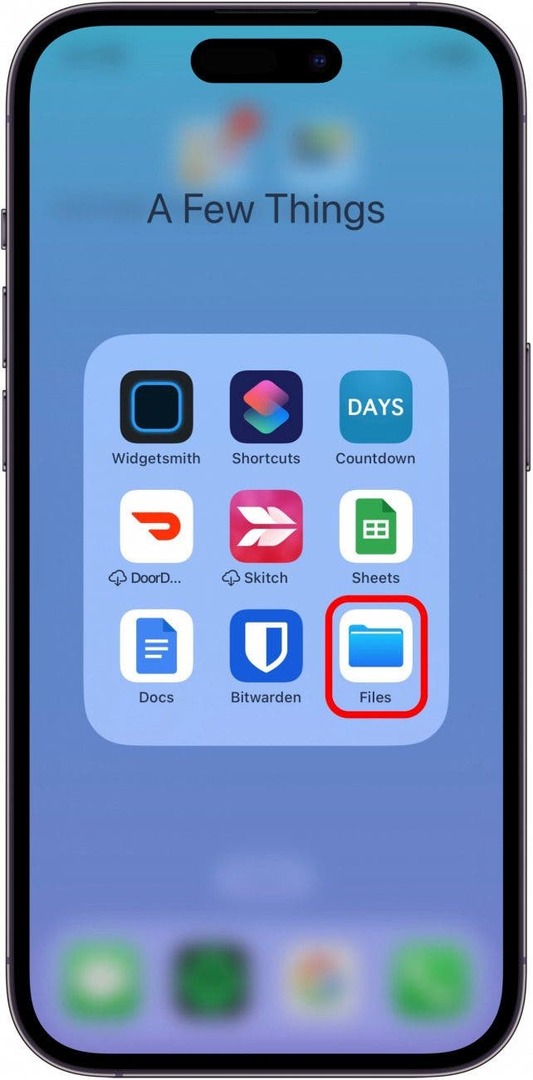
- Otsige üles fail, mille soovite tekstile lisada, ja puudutage seda.
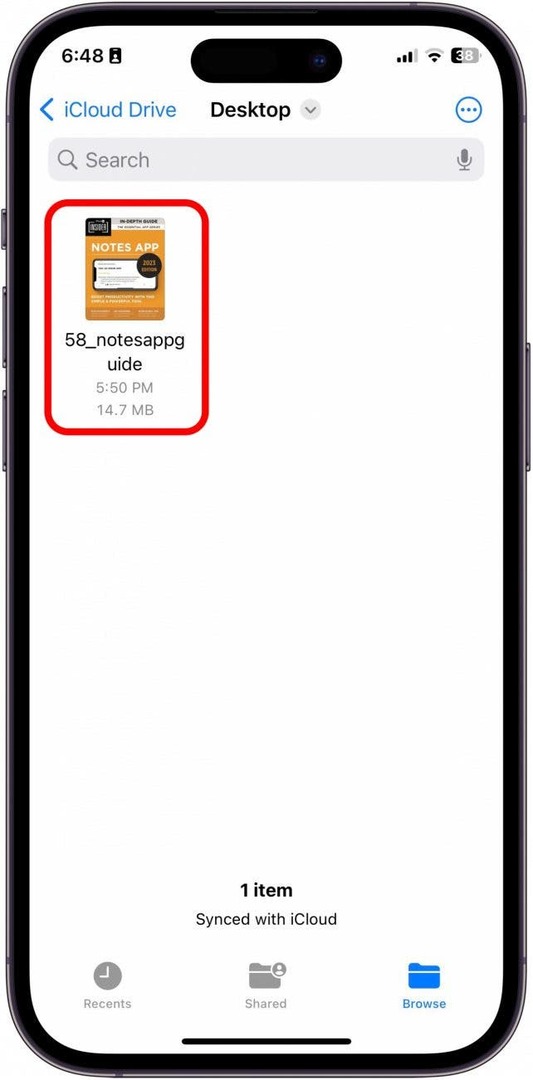
- Puudutage valikut Jagamisnupp all vasakul.
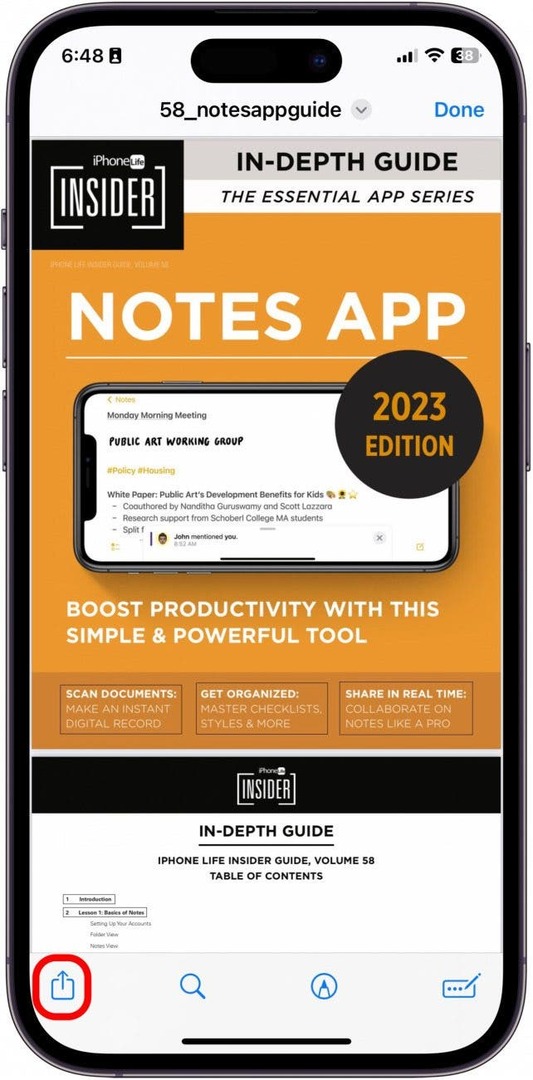
- Puudutage Sõnumid.
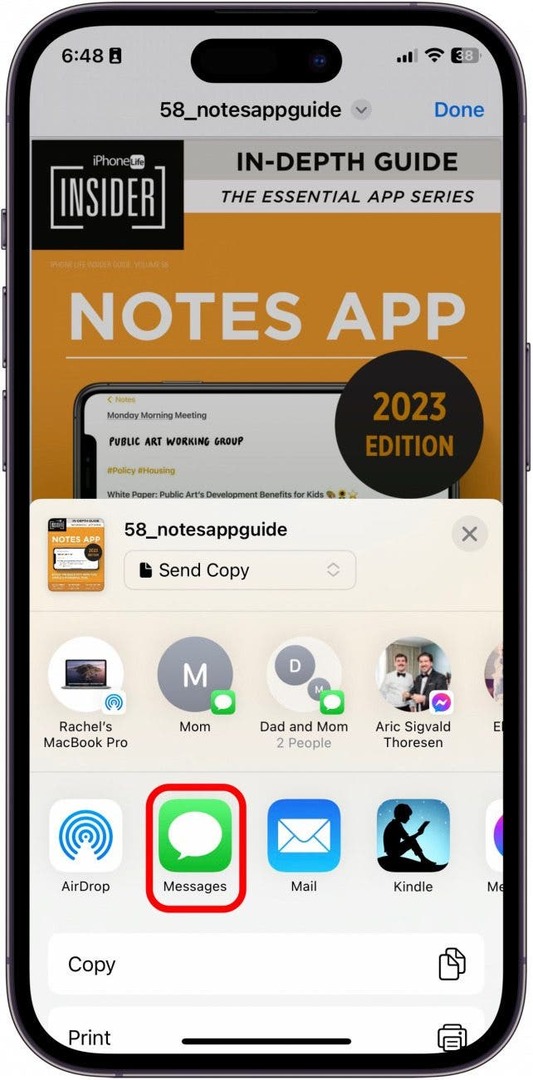
- Sisestage selle kontakti nimi või number, kellele soovite PDF-faili saata.
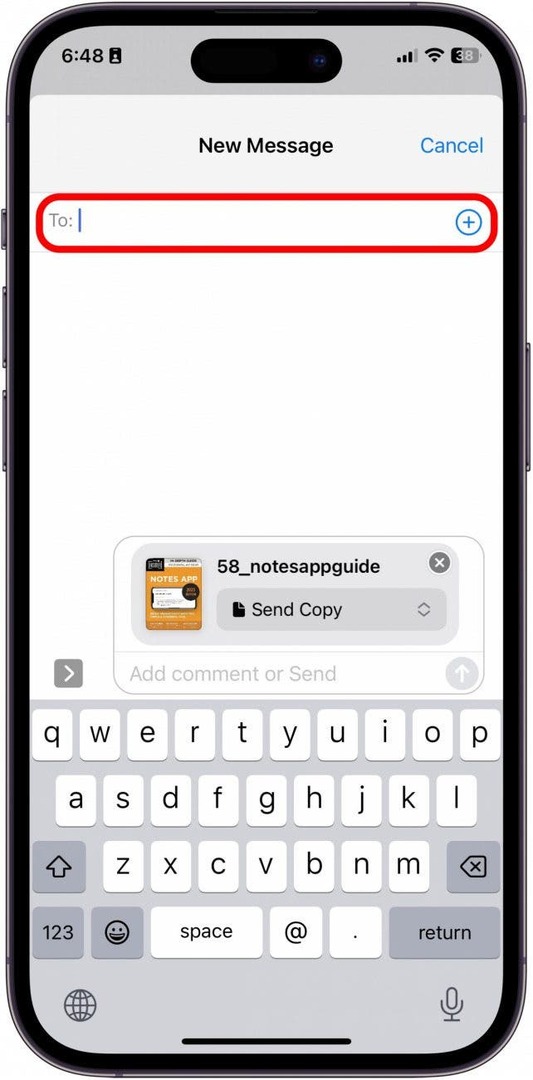
- Seejärel puudutage sinist Saada nupp.
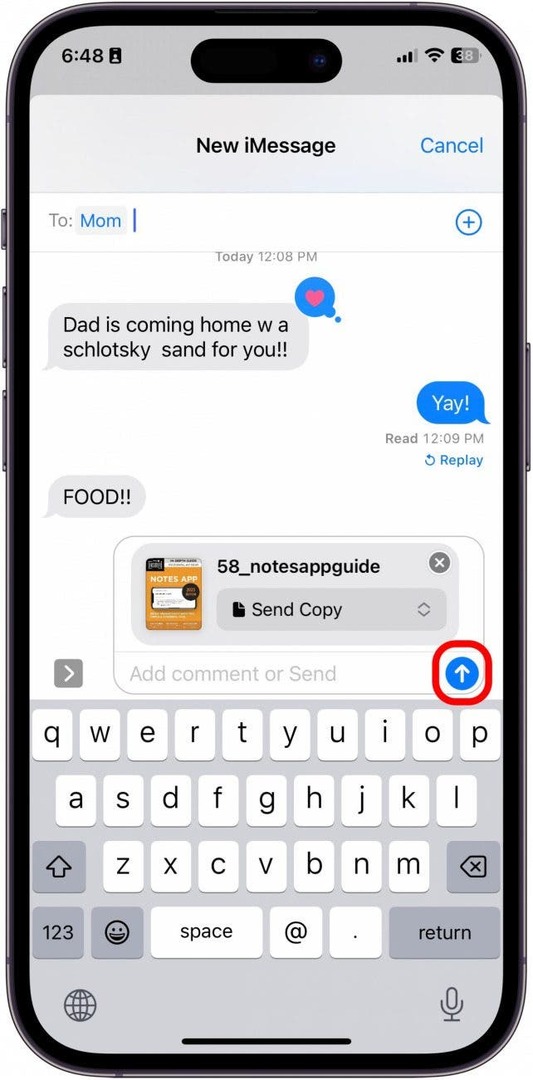
Ja nii saadate PDF-faili teksti kaudu! See on üsna lihtne, kuni saate leidke faili rakenduses Failid kiiresti üles.